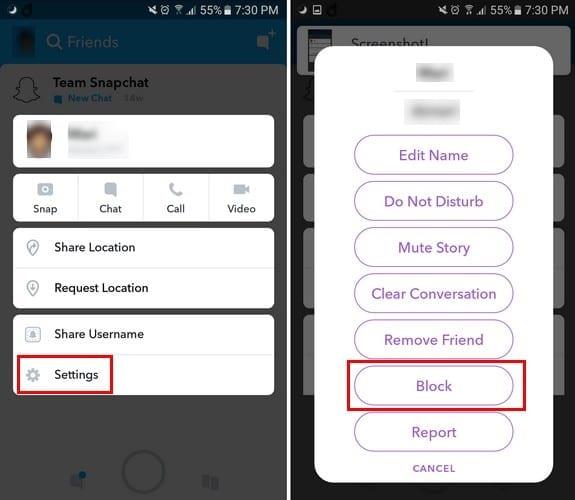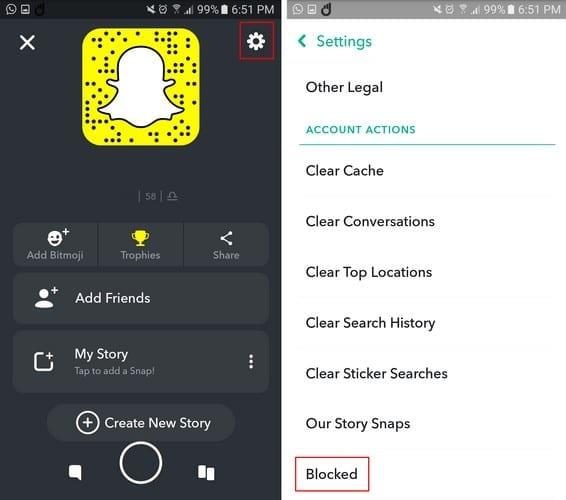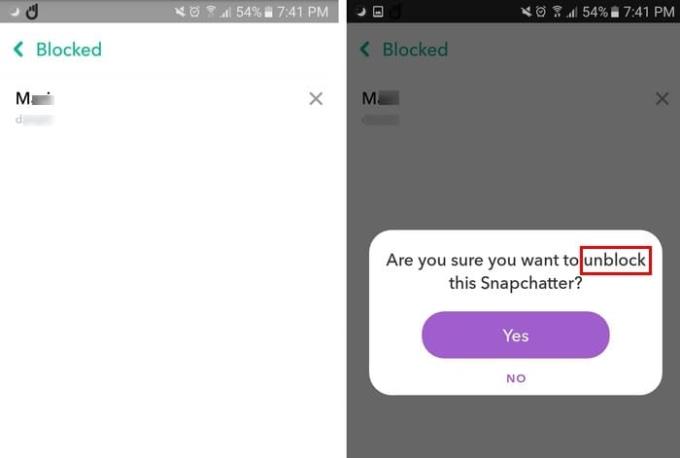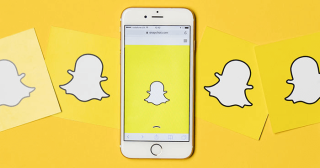Πρέπει να αγαπήσετε το Snapchat και τις δυνατότητές του. Μπορείτε εύκολα να περάσετε ώρες προσθέτοντας εφέ στον εαυτό σας σε πραγματικό χρόνο. Όμως, δεν είναι όλα ηλιοφάνεια και γλειφιτζούρια με το Snapchat, και θα έρθει μια στιγμή που δεν θα έχετε άλλη επιλογή από το να αποκλείσετε κάποιον.
Ακόμα και αν δεν τα πηγαίνετε πολύ καλά με την τεχνολογία, θα μπορείτε να αποκλείσετε όποιον χρήστη θέλετε και όσες φορές θέλετε. Τα βήματα είναι φιλικά για αρχάριους και αν έχετε οποιεσδήποτε ερωτήσεις, μπορείτε πάντα να αφήσετε ένα σχόλιο παρακάτω.
1. Αποκλεισμός στο Snapchat
Όταν ανοίγετε το Snapchat και βρίσκεστε στην οθόνη της κάμερας, σύρετε προς τα δεξιά. Θα πρέπει να βλέπετε όλες τις συνομιλίες που είχατε με τους φίλους σας. Επιλέξτε τον «φίλο» που θέλετε να αποκλείσετε και πατήστε το εικονίδιο του χάμπουργκερ επάνω αριστερά.
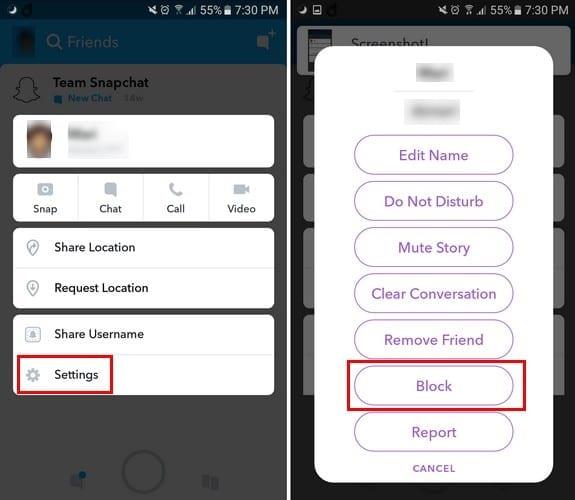 |
Στο μενού που εμφανίζεται, επιλέξτε Αποκλεισμός που βρίσκεται στο κάτω μέρος. Το Snapchat θα σας ρωτήσει εάν είστε σίγουροι ότι θέλετε να αποκλείσετε αυτόν τον χρήστη. Πατήστε το ναι και αυτό το άτομο θα εξαφανιστεί από τη λίστα των φίλων σας. |
Επιβεβαίωση Αποκλεισμού
Για να βεβαιωθείτε ότι ο αποκλεισμένος χρήστης βρίσκεται τώρα στη λίστα αποκλεισμένων, πατήστε στην εικόνα του προφίλ σας. Επιλέξτε τον οδοντωτό τροχό πάνω δεξιά. Σύρετε μέχρι τέρμα προς τα κάτω στην ενότητα Ενέργειες λογαριασμού και εκεί θα βρείτε την επιλογή Αποκλεισμένοι χρήστες.
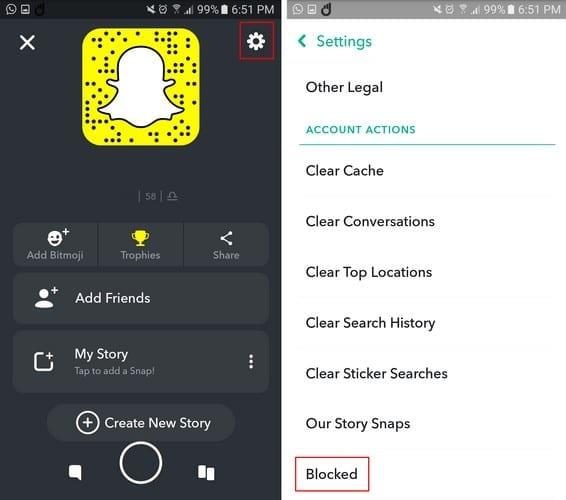 |
Αυτή η ενότητα θα σας δείξει όλους τους αποκλεισμένους χρήστες σας στο Snapchat. |
2. Ξεμπλοκάρισμα στο Snapchat
Αν έρθει η μέρα που συγχωρήσατε το άτομο, το μόνο που έχετε να κάνετε για να το ξεκλειδώσετε είναι να πατήσετε στο X στα δεξιά του ονόματός του. Το Snapchat θα σας ρωτήσει εάν είστε σίγουροι ότι θέλετε να ξεμπλοκάρετε αυτό το άτομο. Επιλέξτε ναι και εσείς και αυτός ο χρήστης θα γίνετε ξανά φίλοι. Εάν η διαδικασία έγινε σωστά, ο αποκλεισμένος χρήστης θα πρέπει να εξαφανιστεί αυτόματα από τη λίστα αποκλεισμένων.
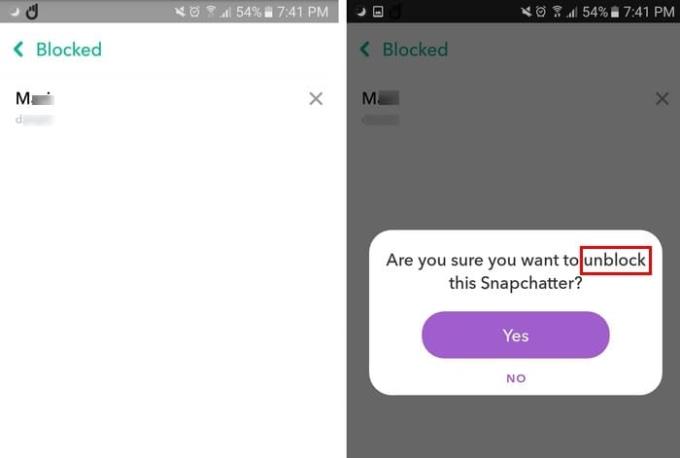 |
Απλές κινήσεις και τώρα μπορείτε να επανασυνδεθείτε με τους φίλους σας. |
3. Συμπέρασμα
Όπως μπορείτε να δείτε, το να μπλοκάρετε κάποιον είναι παιχνιδάκι. Εάν ένας χρήστης σας ενοχλεί, ξέρετε τώρα ότι η διαδικασία είναι γρήγορη και εύκολη. Θυμηθείτε ότι μπορείτε πάντα να ελέγχετε και να ανανεώνετε τους φίλους σας στο Snapchat, διατηρώντας έτσι τη θετική ατμόσφαιρα στην επικοινωνία σας.